Всім привіт, друзі! Я впевнений, що у вас не працює на мишці коліщатко, адже тому ви потрапили на цю статтю? Як зручно працювати за комп'ютером з мишкою, і яке розчарування відвідує нас, коли в ній з'являються якісь неполадки в невідповідний момент. У цій статті будемо усувати неполадки, якщо не працює або прокручується на мишці коліщатко. І причиною цього не обов'язково є поганий виробник. Просто у кожної речі свій експлуатаційний термін і одного разу він закінчується.
Обов'язково використовуйте нову батарею. Переконайтеся, що він міцно з'єднаний або позитивний полюс не поєднується з негативним. Переконайтеся, що кабелі не ізольовані, ніжки не з'єднуються там, де не повинно бути. Одним із сигналів, що вказують на те, що ланцюг закорочується, є батарея, яка нагрівається.
Перевірте всі крапки пайки, калібрувальні шнури, розгоріть підозрілі зони. Якщо миша обертається, можливо, що двигуни не підключені належним чином. Замініть дроти на стороні, де двигун обертається назад. Якщо миша обертається на більшому колесі, ви, ймовірно, добре підключили двигуни, але не на тому ж рівні. Налаштуйте симетрію двигуна.
Не працює на мишці коліщатко. Які показники того, що не працює чи зламано на мишці коліщатко?
Зазвичай не працює на мишці колесо з кількох причин, а саме:
- відсутня реакція курсору на рух мишки;
- прокручування лінійки відбувається ривками.
У першому випадку причиною є поломка осі, а в другому – неполадки в механізмі прокручування (досить просто його трішки «підібгати»). Щоб виправити неполадки в механізмі прокручування, потрібно виконати такі дії:
- Зніміть корпус миші.
Для цього викруткою відкрутіть шурупи. Вони можуть бути під наклейкою або під ніжками миші.
- Вийміть коліщатко.
У механізмі прокручування зламаний штирок. Акуратно вийміть колесо з мишки.
- Починайте ремонт.
Візьміть звичайну металеву канцелярську скріпку. Вирівняйте її, а потім складіть навпіл і скрутіть краї. Далі відміряйте на ній довжину частини осьового механізму, який був зламаний, і додайте буквально пару міліметрів для вплавлення скріпки всередину коліщатка. Зайву скріпку відкусіть пасатижами.
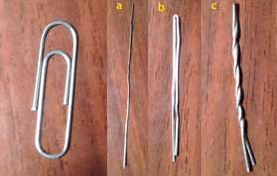
Ось так має бути скручена скріпка. Відрізаний елемент затисніть пасатижами та піднесіть до вогню для максимального напруження.

Отриману конструкцію затисніть пасатижами.
- Вплавте скріпку в коліщатко.
На місці зламаної осі швидко вставте розпечену до червоного скріпку (поки вона не охолола). Зачекайте, поки пластмаса затвердіє. Потім вставте коліщатко з віссю на місце і перевірте якість роботи механізму.
Якщо коліщатко продовжує прокручуватися, необхідно вставити додатковий шматочок дроту (довжиною 5 мм) у місце зіткнення скріпки та механізму.

Ось таким чином має виглядати вже відремонтоване Вами коліщатко.
- Починайте складання корпусу мишки.
Він збирається у зворотній послідовності. В принципі, все готове.
Сподіваюся, проблема « чому не працює на мишці коліщатко» сьогодні для Вас закрито. Якщо залишилися питання до мене — прошу задавати їх у коментарях, а також підписатися на оновлення блогу та не пропускати нових випусків. Всім бажаю добра!
З Ув. Євген Крижанівський
Користувачі не помічають, наскільки важливе колесо мишки, поки воно не стає непридатним. Тим часом, саме коліщатко відповідає за прокручування сторінок, зміна масштабу в редакторах та браузерах, відкриття сторінки в новій вкладці, а також за частину ігрових функцій. Що ж робити, якщо коліщатко не працює? Не поспішайте міняти мишу – спробуйте усунути неполадки.
Як полагодити колесо миші
Ключові причини проблем з коліщатком - некоректно працююче програмне забезпечення або механічне пошкодженнямиші. Виявивши збій, підключіть аксесуар до іншого комп'ютера і перевірте працездатність. Якщо скролінг працює, причина в налаштуваннях, а якщо ні - Рішення розрізняються для кожного конкретного випадку.
Якщо не працює натискання та прокручування вгору-вниз
Мишу, що не реагує на натискання та прокручування коліщатка, необхідно розібрати, щоб зрозуміти причину збою. Порядок дій:
- Зніміть захисні накладки в нижній частині миші та відкрутіть болтики.
- Від'єднайте нижню панель. Ви побачите плату, а під нею – механізм прокручування.
- Підніміть плату, попередньо відкрутивши болтики.
- Дістаньте коліщатко і зверніть увагу на вісь - швидше за все, вона відламана з одного боку.
Виявивши зламану вісь, спробуйте полагодити її за допомогою скріпки:
- Канцелярське скріплення розігніть, дріт зігніть навпіл і закрутіть у джгут.
- Прикладіть деталь до коліщатка, у місце, де розташовувалася вісь, і обріжте кусачками за розміром, додавши 1-2 мм.
- Розжарюйте потрібну частину дроту до червона на газовій плитіабо за допомогою п'єзозапальнички і прикладіть до місця зламу осі.
- Коли матеріал приплавиться, зберіть коліщатко і перевірте прокручування та натискання.
Фотогалерея: як самостійно розібрати мишку
Крок 1. Зніміть основу миші Крок 2. Дістаньте колесо Крок 3. Замініть вісь коліщатка Іноді ламається не сама вісь, а лапки, що її утримують.
Якщо миша працює, а коліщатко крутиться рівномірно, ні за що не зачіпаючи, зберіть корпус і перевірте функціональність.
Іноді вісь не відламується, а випадає. Виявивши штир, що випав, замініть його на вісь більшого діаметру.
Не прокручуються сторінки
Перевірте налаштування програмного забезпеченняякщо миша не прокручує сторінку. Для цього:
- Відкрийте "Пуск - Панель управління". Виберіть «Обладнання та звук – Пристрої та принтери – Миша».
- Відкрийте вкладку «Колесіко» та перевірте значення прокручування.
- Якщо потрібно, підвищуйте значення та натисніть «OK».
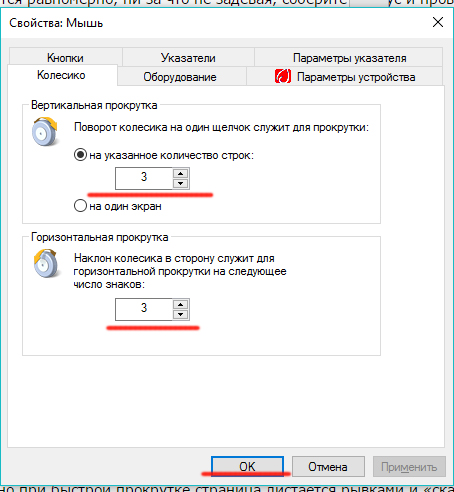
У налаштуваннях не повинно бути нульових значень
Перевірте роботу миші – якщо спосіб не допоміг, перевстановіть драйвер. Послідовність дій:
- Відкрийте диспетчер пристроїв.
- Знайдіть пункт «Миші та вказівні пристрої».
- Виберіть мишу, яку використовуєте і двічі клацніть її назву.
- Відкрийте «Драйвер» та натисніть «Оновити».
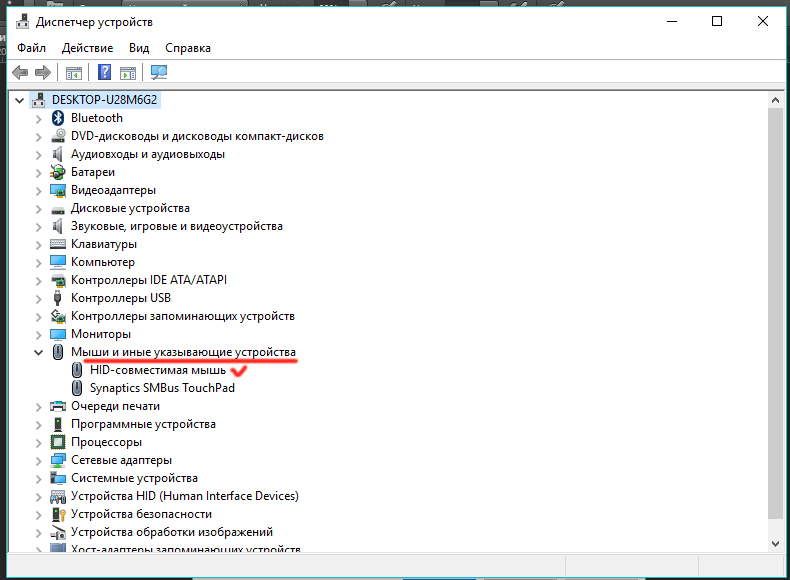
Виберіть зі списку проблемну мишу
Якщо оновлення не приносить результатів, пройдіть той самий шлях і натисніть «Видалити», а потім знову встановіть драйвер.
Якщо сторінки «скачуть»
У ситуації, коли коліщатко працює, але при швидкому прокручуванні сторінка гортає ривками і «скаче» вгору-вниз, несправний сенсорний датчик. Щоб відремонтувати його:
- Розберіть мишу, використовуючи інструкцію вище.
- Зніміть захисний кожух із механізму прокручування.
- Датчик притискають до коліщатка чотири металеві пелюстки - акуратно відігніть їх по черзі.
- Відігніть захисну частину коліщатка, дістаньте притискний механізм і протріть його і начинки пристрою ватною паличкою, змоченою в спирті.
- Покладіть притискну деталь на стіл і натисніть на середину викруткою так, щоб залишилася вм'ятина. Вона гарантуватиме коректну роботу деталі під час прокручування.
- Встановіть механізм на місце, загніть захист та щільно притисніть пелюстки назад.
- Зберіть коліщатко, встановіть на місце плату та нижню частину корпусу. Зафіксуйте деталі болтами.

Вм'ятинка посередині забезпечує чіткість прокручування
Перевірте працездатність миші. Якщо прокручування не працює, зверніться до сервісу або замініть мишку.
Відео: смикаються сторінки при скролінгу
Коліщатко не крутиться і гримить
Коли коліщатко не прокручується зовсім, або всередині миші щось гримить, шукайте поломку в апаратній частині. Насамперед змастіть механізм. Для цього розберіть аксесуар, як зазначено вище, та очистіть датчик спиртом. Підготуйте рідке силіконове мастило - наприклад, WD-40. Капніть її всередину, зберіть коліщатко і прокрутіть два-три рази. Перевірте роботу - якщо мастило не допомогло, замініть притискні пелюстки. Для цього:
- Розберіть мишу і дістаньте коліщатко.
- Відламайте пелюстки, що тримають захист.
- З мідного дроту зробіть 4 дужки відповідного розміру.
- Припаяйте дужки на місце пелюсток і зберіть мишу.
Розбираючи мишу самостійно, ви автоматично втрачаєте право на гарантійне обслуговування.

До датчика припаяно залізні дужки-фіксатори
Не працюють натискання на коліщатко
Якщо коліщатко прокручує сторінки, але система не реагує на натискання, послухайте, чи є клацання при кліку. Якщо є, перевірте налаштування програм:
- Завантажте програму для перепризначення гарячих клавіш - Antsoft Key Manager або Oscar.
- З'ясуйте, яка функція призначена для клацання коліщатком.
Якщо функція натискання не працює лише у браузері або грі, можна не завантажувати додаткових додатків- перевірте інформацію у налаштуваннях програми.
Якщо клацання не чутно, справа в апаратній поломці. Розберіть та полагодіть мишу або замініть на нову.
Відео: як відремонтувати вісь коліщатка своїми руками
Конфлікт Windows 10 та драйверів миші - як налагодити
У системі Windows 10 прокручування працює у Провіднику, браузерах, редакторах та стандартному середовищі, а ось у меню «Пуск» та частини попередньо встановлених програм - ні. Причина - конфлікт системи та драйверів пристрою. Зіткнувшись з такою проблемою, встановіть Оновлення Windows. Для цього:
- Відкрийте Центр оновлення та натисніть кнопку «Перевірити наявність оновлень».
- Коли система збере інформацію, натисніть "Встановити оновлення".
- Дочекайтеся завершення процесу та перезавантажте комп'ютер.
Метод може не допомогти - у такому випадку проробіть ті ж дії та відкотіть оновлення. Якщо робота з оновленнями не дала результату, завантажте драйвера для миші з офіційного сайту. Спробуйте комбінації:
- оновлення системи + новий драйвер;
- оновлення системи + старий драйвер
- система без оновлень + новий драйвер.
Якщо проблема не зникне, зверніться до служби технічної підтримки Windows.
Проблеми з мишею, спричинені збоями в програмах, можна вирішити самостійно. Апаратні поломки, у тому числі пов'язані з коліском миші, слід усувати своїми руками лише у випадках, коли ви технічно підковані і не боїтеся втратити гарантію на гаджет.
